j'ai Siri sur mon appareil Mac et je l'utilise tout le temps. Je l'utilise pour trouver des endroits où je veux aller. Je l'utilise pour rechercher des fichiers sur mon Mac. Cependant, maintenant je crains qu’il en sache beaucoup sur moi et j'aimerais sérieusement supprimer l'historique Siri sur mon Mac. Comment puis-je faire cela?
Comment afficher l'historique de Siri ?
Si vous posez une question spécifique à Siri, elle passe en revue toutes vos applications, fichiers, documents, notes, etc. pour vous donner la réponse. Parfois, il peut même aller sur Google juste pour vous donner une réponse complète. L'histoire de Siri est stockée par Apple sous une forme sur une autre. Ainsi, aucun historique Siri n'est stocké sur votre appareil Mac. Il ne vous est accessible ni à personne.
Contenus : Partie 1. Introduction à Siri sur MacPartie 2. Comment consulter l'historique de Siri?Partie 3. Comment désactiver votre historique Siri sur votre Mac OS ?Partie 4. Conclusion
Les gens ont également lu:Comment utiliser Siri sur Mac?
Partie 1. Introduction à Siri sur Mac
Siri est installé dans les nouvelles versions de Mac OS. C'est devenu très important avec un utilisateur d'appareil Apple. Siri est devenu très important pour nous et cela est devenu très utile dans divers cas.
Cependant, vous pourriez parfois penser que Siri en sait trop sur vous. C'est pourquoi vous pourriez penser à vérifier ce qu'il sait et à le supprimer complètement. Ce guide est là pour vous aider à le faire.
Partie 2. Comment consulter l'historique de Siri?
Voyons comment fonctionne Siri. Si vous utilisez le même compte Apple (identifiant Apple) sur plusieurs appareils Apple, l'historique de votre Siri dans ces comptes est identique. Cela est vrai même s'il peut accéder à différents fichiers sur différents appareils.
Si vous posez une question spécifique à Siri, celle-ci passe en revue toutes vos applications, fichiers, documents, notes, etc. pour vous donner la réponse.
Parfois, il peut même aller à Google pour vous donner une réponse complète. Vos questions et les réponses données par Siri sont stockées pendant un certain temps par Apple sur leurs serveurs.
C'est pourquoi Siri ne peut pas être utilisé sans une connexion à Internet. C'est parce que ce n'est pas un assistant de périphérique.
C'est un assistant situé sur les serveurs d'Apple. Il fonctionne via ces serveurs et lui rend également compte. Ainsi, les informations que vous avez demandées sont conservées par ces serveurs.
Cependant, Apple indique que les informations qu'elle stocke ne sont pas associées à votre identifiant Apple. Il est stocké sous forme de données brutes et est utilisé pour analyser et améliorer les produits et / ou services d’Apple.
Mais il y a des choses qui ne sont pas claires. Comment les données sont-elles dissociées de votre identifiant Apple pendant tout le processus ? Peut-il être associé en retour ?
De plus, peut-il être réellement consulté par des tiers en cas d'urgence et dans des cas tels que des procès. Cela n’est pas expliqué clairement par les responsables d’Apple.
La vraie chose est la suivante. Vous n'avez actuellement pas accès à l'histoire de Siri. Cependant, cela est stocké par Apple sous une forme sur une autre.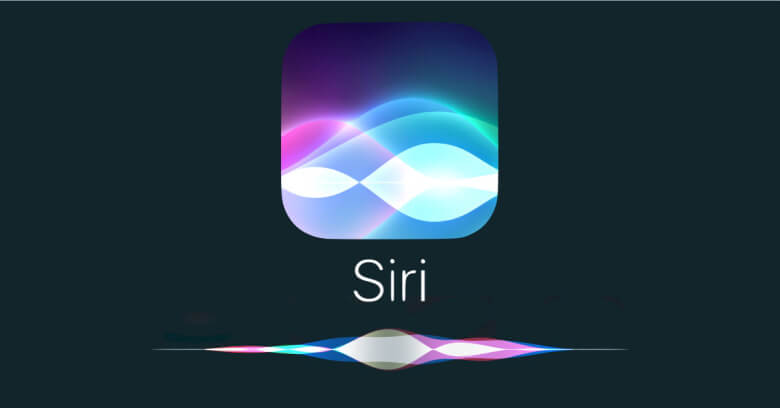
Comment supprimer l'historique Siri de Mac?
Bien entendu, comme nous l'avons indiqué précédemment, aucun historique Siri n'est stocké sur votre appareil Mac. Ce n'est pas accessible à vous ou à quiconque. Ainsi, il n’existe aucun moyen réel de supprimer votre historique Siri.
Mais il y a une bonne chose à ce sujet. Si Apple tient vraiment sa promesse de ne pas associer l’historique Siri (ou toute donnée Siri) qu’il possède à un identifiant Apple, personne ne peut réellement consulter votre historique. Ainsi, il n’est pas nécessaire de supprimer réellement ces données.
Partie 3. Comment désactiver votre historique Siri sur votre Mac OS ?
Si Siri souhaite toujours obtenir vos informations et les envoyer à Apple, vous pouvez faire quelque chose.
Tout d'abord, vous pouvez désactiver Siri à l'aide de iMyMac PowerMyMac. Les caractéristiques et avantages de cet outil peuvent être vus ci-dessous :
01 - Il vous aide à supprimer les extensions inutiles qui pourraient causer beaucoup de problèmes sur votre appareil Mac.
02 - Il aide à accélérer votre appareil Mac car il supprime les extensions gênantes.
03 - Il est sécurisé à 100%. La marque garantit que l’outil ne contient pas de logiciels malveillants ni de virus qui pourraient nuire à votre appareil Mac. De plus, il est sûr d'utiliser sur tous les types de Mac.
04 - Il protège les informations sensibles telles que les identifiants et les mots de passe.
05 - Cela vous donne une garantie de remboursement de 30 par jour. Si vous avez utilisé l'outil et réalisé que ce n'est pas pour vous, vous pouvez alors obtenir un remboursement de la part de la société.
06 - Une version d’essai est également disponible. Vous pouvez utiliser l'outil gratuitement pour le premier 500Mo. Vous allez maintenant pouvoir tester les avantages du gestionnaire d'extensions sans avoir à débourser d'argent.
06 - Vous pouvez prévisualiser l'outil AVANT de l'acheter. De cette façon, vous saurez si c'est l'outil idéal pour vos besoins.
07 - C’est très convivial. Son interface est très facile à utiliser. De plus, il n’est pas difficile de comprendre.
08 - Une fois l’outil acheté, vous bénéficiez automatiquement de mises à jour à vie gratuites.
09 - Une assistance par courrier électronique est disponible, y compris une assistance individuelle.
10 - Il vous aide à découvrir toutes les extensions de votre appareil Mac (même celles qui sont cachées). En quelques clics, vous pouvez désactiver ou activer ces extensions à votre guise.
11 - Tout est géré par vous. Vous avez le contrôle sur les extensions à supprimer et celles à conserver sur votre appareil.
Voici comment utiliser l'outil pour désactiver Siri :
Étape 1 - Téléchargez iMyMac PowerMyMac sur votre appareil.
Étape 2 - Lancez l'iMyMac PowerMyMac sur votre ordinateur.

Étape 3 - Appuyez sur Extensions sous le module Toolkit.
Étape 4 - Appuyez sur Scanner. Tous les extensions, plugins et widgets de votre périphérique Mac seront affichés.
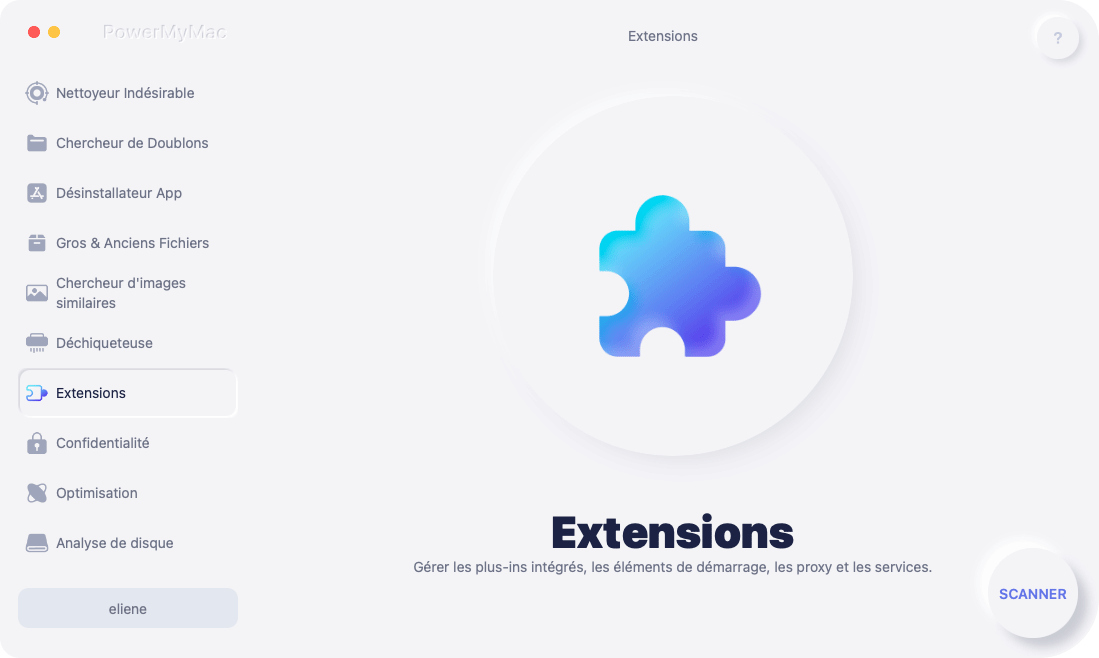
Étape 5 - Recherchez les extensions, plug-ins ou widgets que vous souhaitez activer ou désactiver (dans ce cas, Siri).
Étape 6 - Activez ou désactivez ces plug-ins, widgets ou extensions.
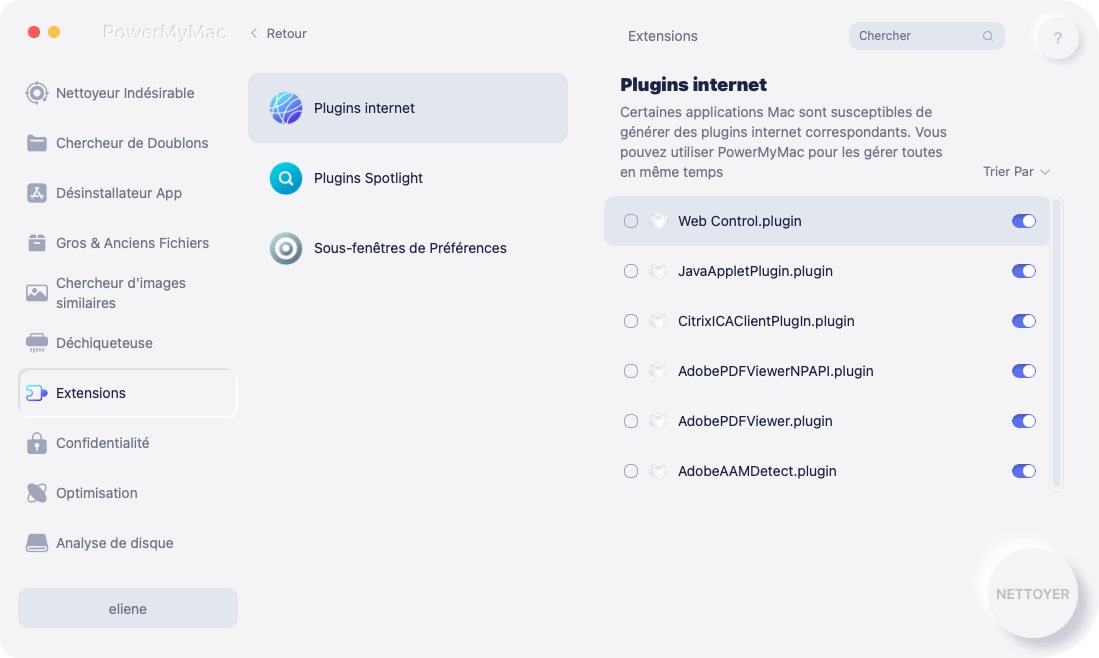
Et c'est comme ça que vous désactivez Siri. Maintenant, vous n'avez pas à vous inquiéter de recevoir des informations sensibles de votre part.
Partie 4. Conclusion
Dans ce monde, il est vraiment difficile d'être caché. Une grande partie de nos actions sont stockées sur des serveurs, notamment avec nos actions en ligne.
Une chose que vous pouvez faire est de désactiver Siri, en particulier si vous en possédez un. Vous pouvez utiliser Gestionnaire d'extensions d'iMyMac pour ça.
Au moins, cela vous permet de désactiver Siri et de vous laisser l'esprit tranquille sachant que votre assistant ne vous surveille pas.



